AWS EC2 디스크 용량 늘리기
가끔 운영중인 EC2의 디스크가 부족해 디스크 용량을 늘려야 할 경우가 생긴다.
디스크 용량을 늘리는 방법은 생각보다 손쉬웠는데 EC2 를 stop 시키지 않아도 되었다.
그 방법을 정리해 보았다.
AWS 콘솔 설정
- AWS console에 접속 > EC2 서비스 이동
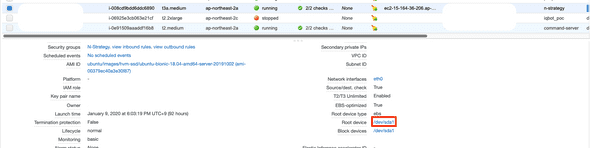
- EC2 인스턴스를 선택후
detail탭의Root device를 선택. EBS_ID 링크로 EBS 콘솔 화면으로 이동
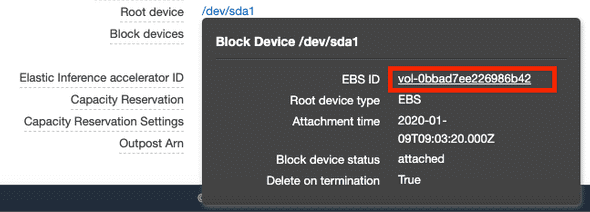
- 해당되는 EBS 선택된 상태로 ‘Modify Volume’ 을 선택

- 원하는 디스크 사이즈 입력하고
Modify버튼 클릭

- 물리적 디스크 용량은 늘어나지만 여기가 끝이 아님.
파티션 설정
ssh 로 들어가서 df로 확인해보면 하드디스크 용량은 아직 늘지 않았다.
$ df -hT
Filesystem Type Size Used Avail Use% Mounted on
udev devtmpfs 1.9G 0 1.9G 0% /dev
tmpfs tmpfs 390M 772K 389M 1% /run
/dev/nvme0n1p1 ext4 15G 13G 1.8G 89% /
tmpfs tmpfs 2.0G 0 2.0G 0% /dev/shm
tmpfs tmpfs 5.0M 0 5.0M 0% /run/lock
tmpfs tmpfs 2.0G 0 2.0G 0% /sys/fs/cgroup
/dev/loop0 squashfs 90M 90M 0 100% /snap/core/7713
/dev/loop1 squashfs 18M 18M 0 100% /snap/amazon-ssm-agent/1480
/dev/loop2 squashfs 90M 90M 0 100% /snap/core/8268
tmpfs tmpfs 390M 0 390M 0% /run/user/1000파티션 설정이 되어 있지 않아 늘어난 볼륨이 반영 되어 있지 않기 때문이다.
$ lsblk
NAME MAJ:MIN RM SIZE RO TYPE MOUNTPOINT
loop0 7:0 0 89M 1 loop /snap/core/7713
loop1 7:1 0 18M 1 loop /snap/amazon-ssm-agent/1480
loop2 7:2 0 89.1M 1 loop /snap/core/8268
nvme0n1 259:0 0 50G 0 disk
└─nvme0n1p1 259:1 0 15G 0 part /위의 명령어로 확인해보면 50G 로 늘어난 것은 보이지만 실제 /(루트)에는 15G 밖에 할당되어 있지 않음
파티션 설정을 해보자.
Linux 파티션 크기 조정
$ sudo growpart /dev/nvme0n1 1
CHANGED: partition=1 start=2048 old: size=31455199 end=31457247 new: size=104855519,end=104857567파티션이 적용되어 있는지 확인해보면
$ lsblk
NAME MAJ:MIN RM SIZE RO TYPE MOUNTPOINT
loop0 7:0 0 89M 1 loop /snap/core/7713
loop1 7:1 0 18M 1 loop /snap/amazon-ssm-agent/1480
loop2 7:2 0 89.1M 1 loop /snap/core/8268
nvme0n1 259:0 0 50G 0 disk
└─nvme0n1p1 259:1 0 50G 0 part /늘어난 만큼 파티션 크기가 반영되었다.
그러나 리눅스는 파일 시스템 확장까지 해야 실제 하드디스크를 이용할 수 있다.
ex4 파일 시스템 확장
파일시스템의 종류에 따라 파일시스템 변경방식이 다르다.
현재 ex4 파일시스템을 / 에 쓰고 있으므로 다음 명령어로 확장해보자.
$ sudo resize2fs /dev/nvme0n1p1
resize2fs 1.44.1 (24-Mar-2018)
Filesystem at /dev/nvme0n1p1 is mounted on /; on-line resizing required
old_desc_blocks = 2, new_desc_blocks = 7
The filesystem on /dev/nvme0n1p1 is now 13106939 (4k) blocks long.실제로 파일 시스템이 확장 되었는지 확인해보자.
$ df -hT
Filesystem Type Size Used Avail Use% Mounted on
udev devtmpfs 1.9G 0 1.9G 0% /dev
tmpfs tmpfs 390M 772K 389M 1% /run
/dev/nvme0n1p1 ext4 49G 13G 36G 27% /
tmpfs tmpfs 2.0G 0 2.0G 0% /dev/shm
tmpfs tmpfs 5.0M 0 5.0M 0% /run/lock
tmpfs tmpfs 2.0G 0 2.0G 0% /sys/fs/cgroup
/dev/loop0 squashfs 90M 90M 0 100% /snap/core/7713
/dev/loop1 squashfs 18M 18M 0 100% /snap/amazon-ssm-agent/1480
/dev/loop2 squashfs 90M 90M 0 100% /snap/core/8268
tmpfs tmpfs 390M 0 390M 0% /run/user/1000루트가 확장되어 50G 모두 반영되었다.
